2019年3月22日、インストールできないことを確認
ネット上からキーワード検索した画像のスライドショー表示が可能。
もちろんコンピュータ内のデジカメ写真のスライドショー表示にも対応し、フレームはピンナップとアクリルの2パターンを用意。
サイズを自在に変更したり、全画面表示でスライドショーを楽しめます。
CubeAir PhotoFrame の使い方
ダウンロード と インストール
- 提供元サイトへアクセスし、CubeAir PhotoFrame の「無料ダウンロード」ボタンをクリックしてダウンロードします。
- ダウンロードしたセットアップファイル(Photoframe.air)からインストールします。
※ 動作に必要なソフト : Adobe AIR
使い方
基本的な使い方
本ソフトを起動し、マウスを載せるとメニューが表示されます。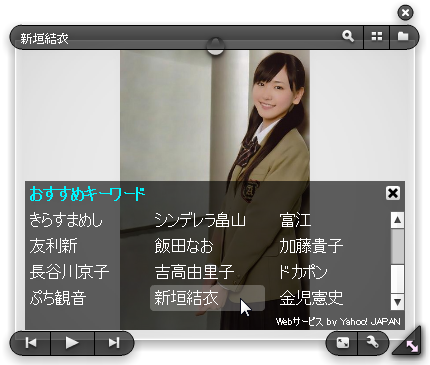
CubeAir PhotoFrame
- 下部に表示されている人物名のキーワードをクリックするか、上部のバーにキーワードを入力して

画像をダブルクリックすると、ブラウザー画像を表示します。
キーワード検索してネット上から取得した写真
- 画面右上の


- 画面左下の




- 画面右下


- 画面右下端の


表示フレーム - アクリル
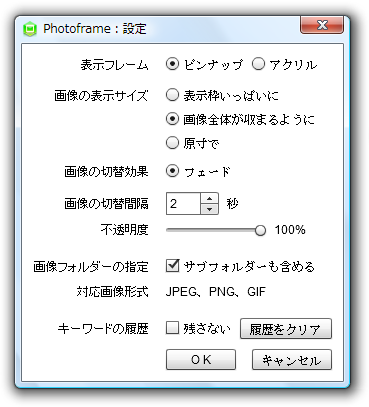
設定


